Om du driver en välgörenhetsorganisation kan du låta dina supportrar skapa sina egna insamlingskampanjer på din webbplats och samla in pengar till ändamålet. Detta gör att användarna kan spela en aktiv roll och sprida medvetenhet till sina egna målgrupper.
Genom att lägga till peer-to-peer-insamlingar på din WordPress-webbplats kan du utnyttja dina givares nätverk, öka engagemanget och samla in mer pengar till din sak.
Att sätta upp ett sådant system kan dock vara komplicerat om man inte har rätt verktyg och vägledning.
Det är därför vi testade alla de populära donationspluginsen på marknaden. Efter en grundlig utvärdering kom vi fram till att WP Charitable är det bästa alternativet för att skapa peer-to-peer-insamlingskampanjer på din webbplats med bara några klick.
I den här artikeln visar vi dig hur du enkelt skapar peer-to-peer fundraising i WordPress, steg för steg.
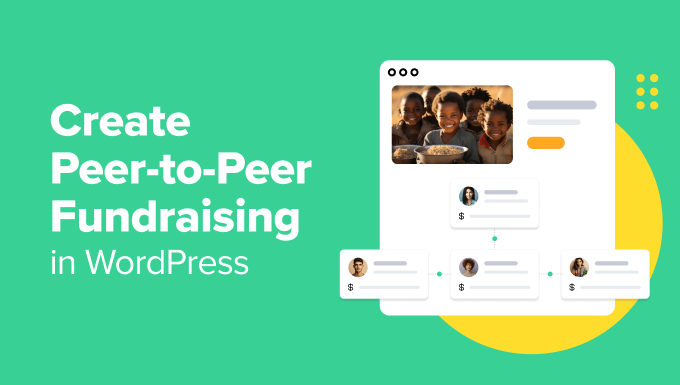
Varför skapa Peer-to-Peer Fundraising i WordPress?
Om du driver en ideell organisation kan du skapa en WordPress site och allow användare att run peer-to-peer fundraising campaigns på den. Detta är en strategi för fundraising där enskilda supportrar uppmuntras att samla in pengar till your organisation.
Detta innebär att användare kan skapa enskilda fundraising campaigns på din website för att samla in ytterligare medel till din välgörenhetsorganisation. De kan också sprida medvetenheten bland sina vänner och familj, vilket gör att your når ut betydligt bredare.
Låt oss till exempel säga att you har en ideell organisation som tar hand om flera utrotningshotade djur. Genom att allow peer-to-peer fundraising kan enskilda skapa separata fundraising för olika djur, som blåvalen, och samla in pengar för det specifika ändamålet.
Detta kan öka engagemanget hos användarna och hjälpa din kampanj att bli viral på social media. Det kan också ge nya supportrar och potentiella givare som kanske är intresserade av att saved ett specifikt djur eller inte var bekanta med your sak tidigare.
Vad behöver du för Peer-to-Peer Fundraising i WordPress?
För att skapa en peer-to-peer fundraising campaigns i WordPress behöver du:
- Köpa webbhotell
- Köp ett domain name
- Skapa en website i WordPress
- Använd ett icke-vinstdrivande theme
- Download ett plugin för donation
Om du inte redan har en site i WordPress kan du enkelt skapa en genom att köpa ett webbhotell och ett domain name. Webbhotell är där din webbplats lever online, medan domain name är vad customers kommer att skriva för att besöka din website.
You will notice that this is where your costs will start adding up, even though WordPress itself is free. Detta beror på att ett domain name kan kosta dig cirka $14,99/per år, och kostnaderna för webbhotell börjar från $7,99/månad.
Tack och lov erbjuder Bluehost en ENORM rabatt till WPBeginners läsare tillsammans med ett gratis domain name och SSL-certifikat.

Bluehost är ett av de största webbhotellen i världen och en officiell partner för webbhotell som rekommenderas av WordPress. För att dra nytta av denna rabatt klickar du bara på knappen under.
När du har köpt ett webbhotell kan du läsa mer i vår guide för nybörjare om hur du installerar WordPress.
Efter det kan du välja ett tema för ideella organisationer som gillar Astra för att skapa en autentiserad och visuellt tilltalande website.
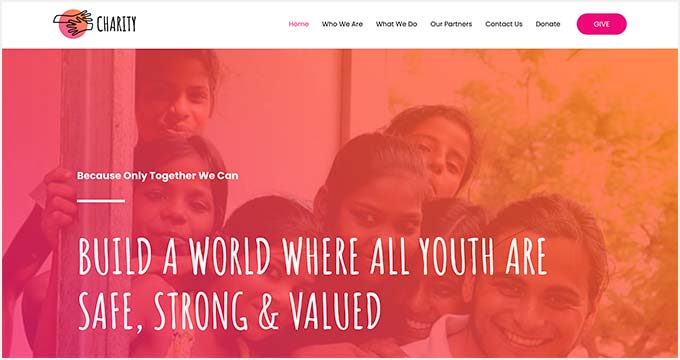
Mer detaljer finns i vår tutorial om hur du installerar ett theme i WordPress.
När din grundläggande website är uppe och run, kan du se vår tutorial under för att sätta upp peer-to-peer fundraising.
Så här skapar du peer-to-peer fundraising i WordPress
Nu är det dags att börja skapa en peer-to-peer fundraising campaigns.
För att göra detta rekommenderar vi att du använder WP Charitable, som är det bästa pluginet för donation och fundraising på WordPress på marknaden. Det har ett nybörjarvänligt gränssnitt, skydd mot skräppost och ett Ambassadors addon som allow you att skapa peer-to-peer och crowdfunding-kampanjer.
Först måste du installera och aktivera det gratis Charitable-pluginet eftersom det fungerar som ett core-plugin för betalversionen. För detaljer, se vår tutorial om hur du installerar ett plugin för WordPress.
Note: Du behöver minst Charitable Pro-planen för att installera Ambassadors addon.
Efter aktivering, heada över till Charitable ” Settings från WordPress admin sidebar för att enter din license key. Du hittar den här informationen i ditt account på Charitables website.
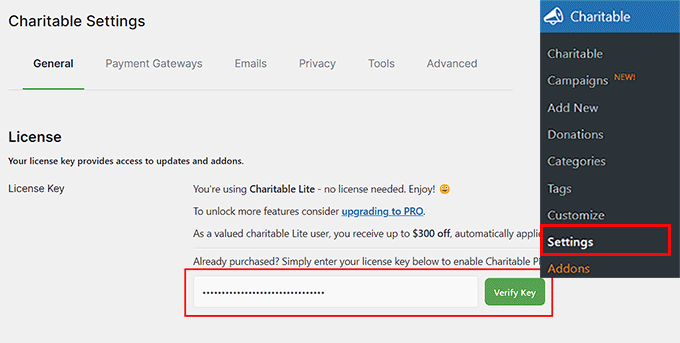
Därefter byter du till tabben “Betalningslösningar” högst upp. Charitable erbjuder Stripe och PayPal som standard gateways.
Här klickar du på knappen “Enable Gateway” bredvid de betalningslösningar som du vill aktivera för peer-to-peer fundraising.
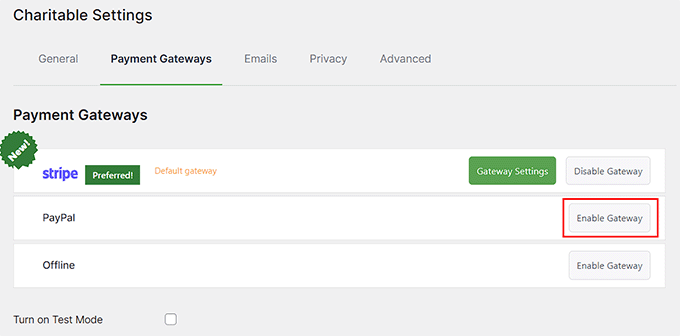
När du har gjort det kommer du till en new vy där du måste lägga till gateway-etikett, email address och API credentials.
Därefter klickar du bara på knappen “Save Changes” för att lagra dina inställningar.
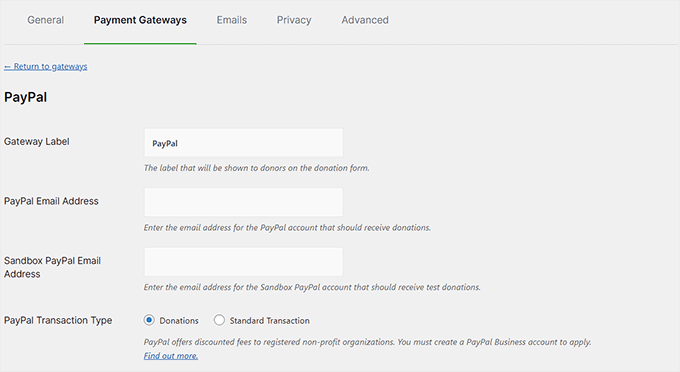
Nu, head över till Charitable ” Addons page och leta reda på “Charitable Ambassadors” addon.
När du har gjort det klickar du på knappen “Install Addon” under den.
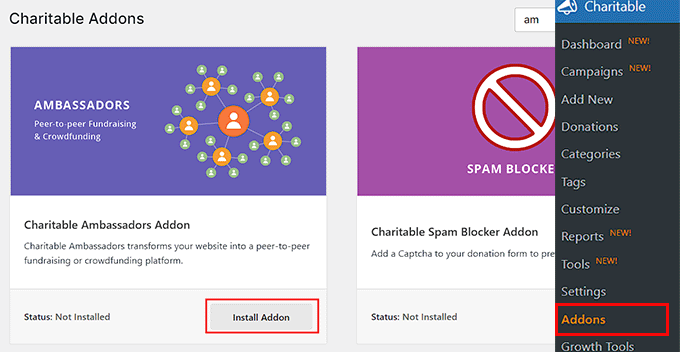
När utökningen har aktiverats måste du skapa en new page i block editor. Användarna kommer att hänvisas till den här page när de vill skapa en peer-to-peer fundraising campaigns.
Här klickar du på knappen “Add Block” (+) för att embeda shortcode-blocket på sidan. Add to följande shortcode och klicka på knappen “Publicera” för att lagra dina settings:
[välgörenhet_sänd_kampanj]
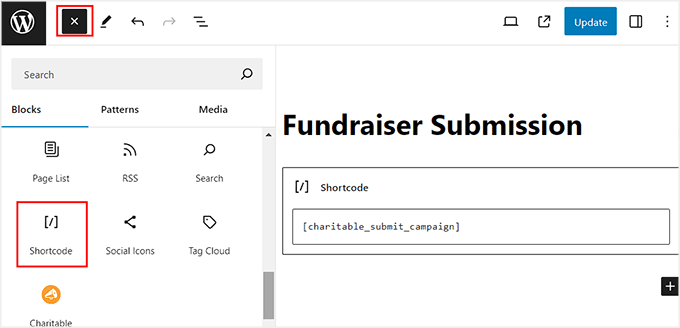
Gå sedan till Charitable ” Settings page från WordPress dashboard och rulla ner till “ Pages” section.
Här måste du välja den sida som du just skapade från dropdown-menyn bredvid alternativet “Campaign Submission Page”. Klicka sedan på knappen “Save Changes”.
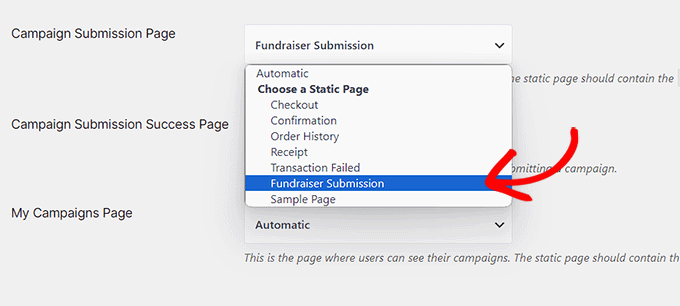
Därefter byter du till tabben “Ambassadörer” högst upp.
Härifrån måste du selecta “Fundraising campaigns for existing campaigns” som kampanjtyp.
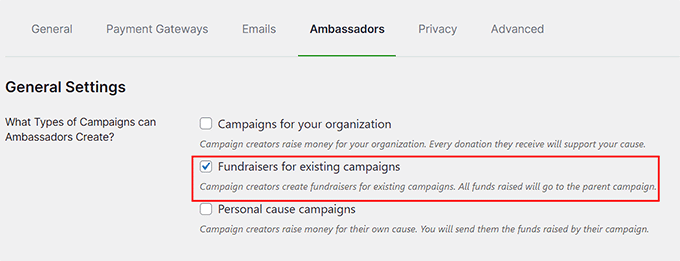
Sedan kan du avmarkera alternativet “Require Account Before Submission” om du inte vill kräva att användare registrerar sig för att skapa en peer-to-peer-kampanj på din website.
Du kan också ange en lägsta och högsta kampanjlängd för en kampanj som användare har submittat. You kan t.ex. allow användare att run en peer-to-peer-kampanj på your website under en vecka.
Efter det kan du låta de andra Settings vara som de är eller konfigurera dem som du gillar. När du är klar klickar du bara på knappen “Save Changes” för att spara dina inställningar.
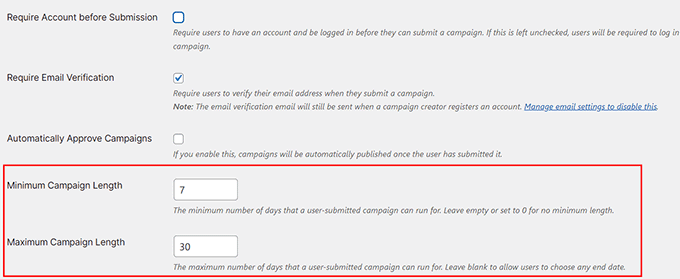
Nu kan du heada till Charitable ” Campaigns page för att starta peer-to-peer fundraising i WordPress.
När du är där klickar du på knappen “Skapa kampanj”.
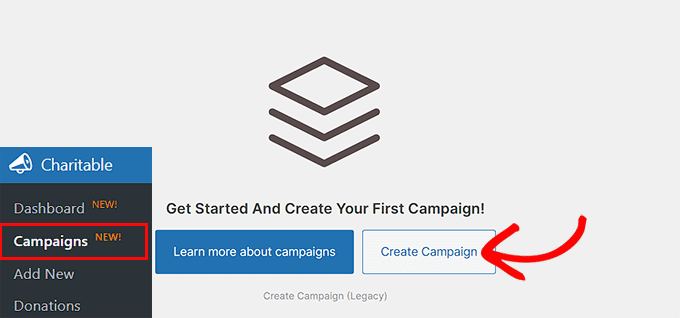
Detta kommer att öppna en prompt på vyn, där du kan add to ett namn för fundraisingen. Det kommer att vara den parent campaigns genom vilken användare kan skapa peer-to-peer fundraisings.
Gå vidare och klicka på knappen “Skapa kampanj” för att gå vidare.
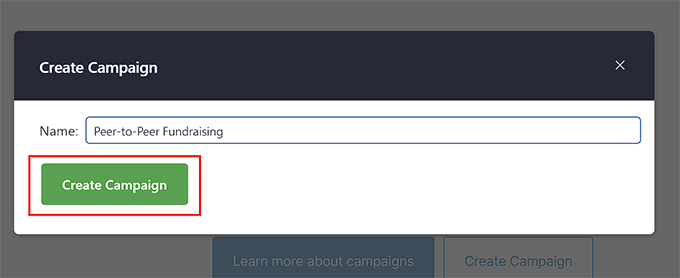
Detta kommer att öppna en ny vy där du kommer att se en lista över förgjorda templates som erbjuds av WP Charitable, inklusive katastrofhjälp, djurreservat, medicinska orsaker, skolresor och mer.
Klicka sedan på knappen “Skapa kampanj” för den template som liknar din sak.
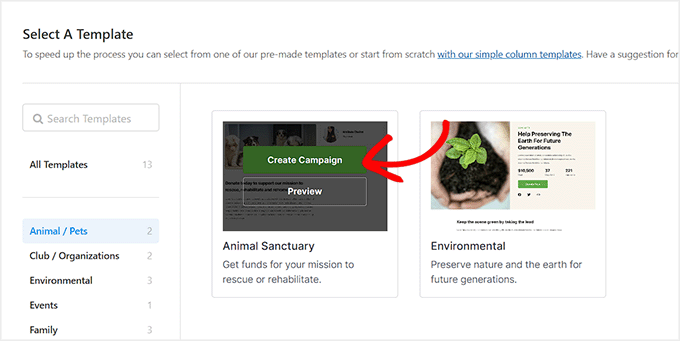
När du har gjort det kommer WP Charitable’s drag and drop builder att öppnas på vyn, där du kan lägga till, ta bort eller omorganisera block för formuläret.
You can also add to an image and campaign description to make your form more attractive. För detaljer, se vår tutorial om hur du skapar ett återkommande donation form i WordPress.
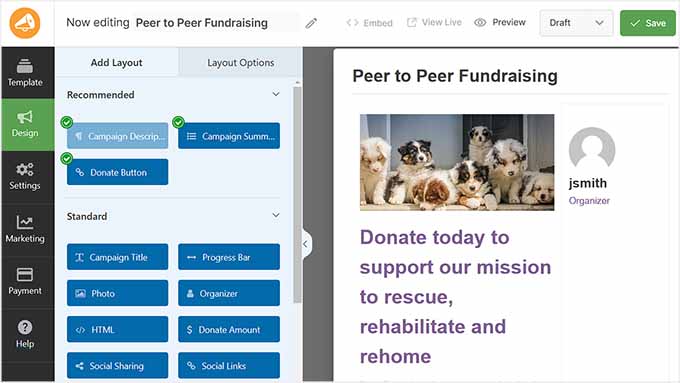
Gå sedan till tabben “Settings” i den vänstra colonnen och välj alternativet “Ambassadors & Peer to Peer Fundraising”.
Detta kommer att öppna några new settings till höger, där you must toggle the “Allow peer-to-peer fundraising campaigns for this campaign” switch to “On”.
Efter det kan du välja om du bara vill allow yours teammedlemmar att skapa peer-to-peer fundraisings eller om du vill att användare också ska kunna delta.
Du kan också välja om användarna ska få allow to välja sin egen titel, mål, content och image för fundraisingen eller om de bara ska få add to de standardiserade som du använder.
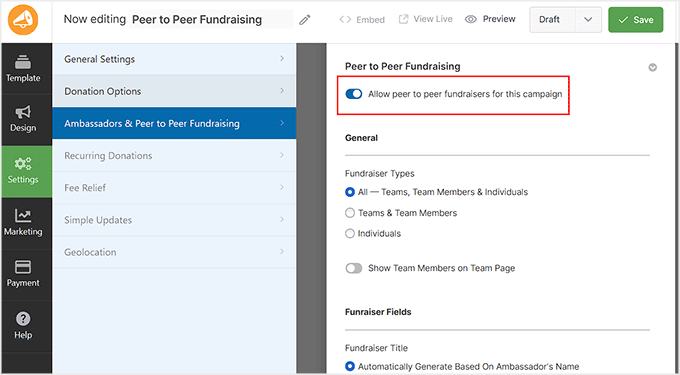
När det är gjort byter du tillbaka till tabben “Design” och add to blocket “Shortcode” där du vill skapa knappen “Fundraising”.
Detta öppnar inställningarna för blocket i den vänstra colonnen. Här add to följande shortcode till fältet:
[välgörenhet_fundraise_button]
Därefter kan du också add to en headline för knappen. Den här knappen kommer att leda användarna till den page för inlämning av formulär som du skapade tidigare.
Klicka sedan på knapparna “Save” och “Publicera” högst upp för att store dina settings. WP Charitable skapar automatiskt en page för ditt formulär för fundraising.
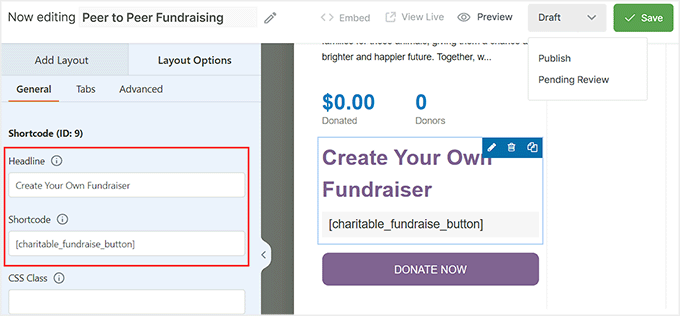
Slutligen öppnar du donation form på din WordPress site.
Here, you will notice the “Fundraising” button that users can click to create a peer-to-peer fundraising on your website.
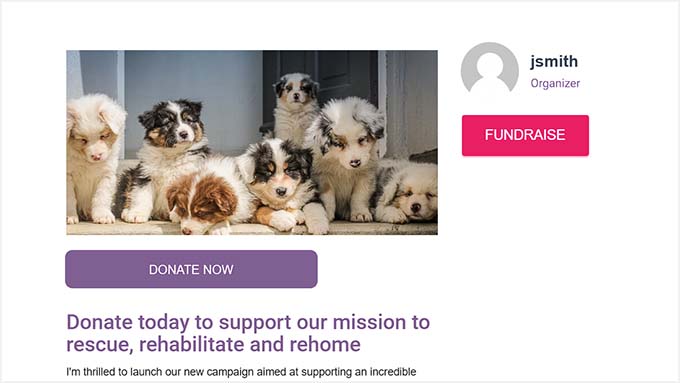
När du gör det kommer användarna att tas till Fundraising-inlämningssidan som du skapade tidigare med en shortcode.
Här kan användare enter sina kampanjdetaljer och clicka knappen “Submit Campaign” för att starta en peer-to-peer fundraising.

När användarna har submitat sin kampanj kommer den automatiskt att approves och add to your site.
Så här såg en peer-to-peer fundraising campaigns ut på vår demo website.
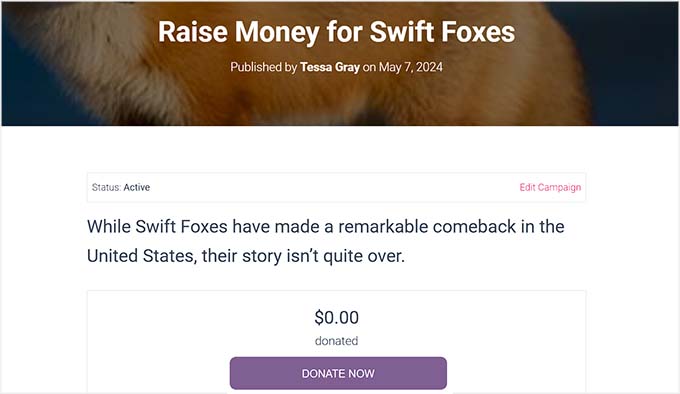
Bonus: Förmedla avgiften för behandling av betalningar till givare i WordPress
När du har skapat en fundraising campaign kan du notera att de flesta betalningslösningar gillar Stripe eller PayPal tar ut avgifter för varje transaktion.
Om en användare till exempel donerar 50 USD och använder Stripe som betalsätt får du bara 48,55 USD på ditt account. Detta beror på att Stripe tar ut 2,9 % + 0,30 $ per transaktion.
Lyckligtvis kommer Charitable med en Fee Relief-utökning som tillåter användare att täcka betalningsbehandlingsavgifter och låta dig samla in hela donationsbeloppet.
För att klara avgifterna för behandling av betalningar, besök Charitable” Addons page från WordPress dashpanelen och installera utökning “Charitable Fee Relief”.
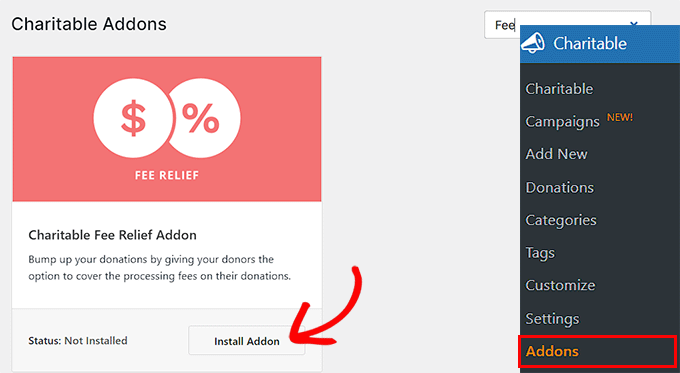
Efter det, head över till Charitable “Settings page och växla till” Extensions “-tabben.
Härifrån markerar du alternativet “Opt-in checkboxes, checked by standard” som ett avgiftsbefrielseläge. Detta kommer att add a checked box to the donation form for fee recovery.
Om användaren ej vill betala behandlingsavgiften måste han/hon avmarkera denna box.
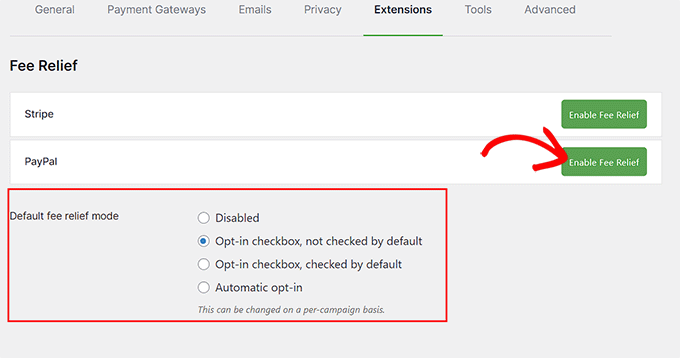
Klicka sedan på knappen “Aktivera avgiftsbefrielse” bredvid betalningslösningarna för att aktivera avgiftsbefrielse för behandling av betalningar. När du har gjort det klickar du på knappen “Save Changes” för att spara dina inställningar.
Du har nu utan problem överfört behandlingsavgifterna till givaren. För detaljer, se vår kompletta tutorial om hur du överför behandlingsavgifter för betalningar i WordPress.
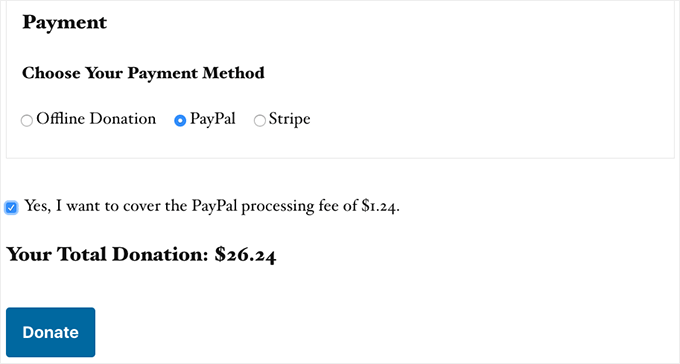
Vi hoppas att den här artikeln hjälpte dig att lära dig hur du skapar peer-to-peer fundraising i WordPress. You may also want to see our beginner’s guide on how to raise money with crowdfunding in WordPress and our expert picks for the best tip jar plugins for WordPress.
If you liked this article, then please subscribe to our YouTube Channel for WordPress video tutorials. You can also find us on Twitter and Facebook.





Have a question or suggestion? Please leave a comment to start the discussion.